Pendahuluan
Memindahkan ke komputer baru sambil mempertahankan pengaturan ruang kerja Civil 3D yang telah dikustomisasi dapat terasa menakutkan. Kustomisasi, palet alat, dan ruang kerja yang disesuaikan dengan kebutuhan Anda secara signifikan meningkatkan produktivitas, menjadikannya penting untuk mentransfer konfigurasi ini secara mulus. Blog ini bertujuan untuk membimbing Anda melalui langkah-langkah yang diperlukan untuk mentransfer dan memulihkan pengaturan Civil 3D Anda, memastikan transisi yang mulus ke komputer baru Anda.

Mempersiapkan Komputer Lama Anda untuk Transisi
Sebelum Anda memulai transisi, mempersiapkan komputer Anda saat ini sangat penting. Mulailah dengan mengumpulkan semua file kustomisasi dan pengaturan yang diperlukan. Ini termasuk pengaturan profil, palet alat kustom, dan konfigurasi ruang kerja.
- Temukan File Kustomisasi:
- Buka Civil 3D di komputer lama Anda.
- Arahkan ke kotak dialog ‘Options’ melalui ‘Application Menu’ > ‘Options’.
-
Buka tab ‘Files’ untuk melihat jalur file kustomisasi (misalnya, file CUIx, file Template, dan file Plot Style).
-
Ekspor Pengaturan Pengguna:
- Masih di kotak dialog ‘Options’, kunjungi tab ‘Profiles’.
-
Gunakan tombol ‘Export’ untuk menyimpan pengaturan profil ke dalam file ARG. Simpan file ini di lokasi yang aman.
-
Cadangkan Palet Alat:
- Arahkan ke lokasi file palet alat melalui
Options> tab ‘Files’ > ‘Tool Palette File Locations’. -
Salin isi folder yang ditentukan ke perangkat penyimpanan eksternal.
-
Simpan Template Gambar dan Gaya Plot:
- Temukan jalur template dan gaya plot di kotak dialog ‘Options’ di bawah tab ‘Files’.
- Salin file-file ini secara manual ke perangkat penyimpanan cadangan Anda.
Mempersiapkan dengan cermat akan memastikan tidak ada yang tertinggal, membuat proses transfer lebih mulus.

Mentransfer File ke Komputer Baru
Setelah Anda mempersiapkan dan mencadangkan pengaturan dan file kustomisasi Anda, Anda perlu mentransfer ini ke komputer baru Anda. Langkah ini melibatkan memindahkan file ke lokasi yang aman di mesin baru Anda.
- Gunakan Perangkat Penyimpanan Eksternal:
- Hubungkan hard drive eksternal atau USB flash drive ke komputer lama Anda.
-
Transfer file ke perangkat tersebut. Pastikan semua folder dan file yang relevan, termasuk ARG, CUIx, palet alat, template, dan gaya plot, disertakan.
-
Penyimpanan Cloud:
- Secara alternatif, unggah file tersebut ke layanan penyimpanan cloud (misalnya, Google Drive, Dropbox).
-
Di komputer baru Anda, unduh file dari penyimpanan cloud.
-
Transfer Jaringan Langsung:
- Jika kedua komputer berada dalam jaringan yang sama, Anda dapat memanfaatkan fitur berbagi file untuk mentransfer file secara langsung.
Pastikan Anda memverifikasi keutuhan file setelah transfer. Periksa kembali untuk memastikan semua file ada dan dapat diakses di komputer baru Anda sebelum melanjutkan ke pemulihan.
Mengimpor dan Memulihkan Pengaturan di Komputer Baru
Dengan semua file yang diperlukan di komputer baru Anda, proses pemulihan kini dapat dimulai. Ikuti langkah-langkah ini untuk mengimpor dan mengonfigurasi pengaturan ruang kerja Anda.
- Instal Civil 3D:
-
Pastikan Civil 3D terinstal di komputer baru Anda sebelum mengimpor file apa pun.
-
Impor Profil:
- Buka Civil 3D.
- Arahkan ke
Options> tab ‘Profiles’. -
Pilih ‘Import’ dan temukan file ARG Anda untuk membawa pengaturan profil Anda.
-
Load File Kustomisasi:
- Di Civil 3D, buka perintah
CUI(Customize User Interface). - Gunakan opsi ‘Load Partial Customization File’ untuk memuat file CUIx Anda.
-
Verifikasi dan muat file kustomisasi lainnya yang diperlukan.
-
Memulihkan Palet Alat:
-
Salin file palet alat ke direktori yang tepat di komputer baru Anda seperti yang diidentifikasi di
Options> tab ‘Files’ > ‘Tool Palette File Locations’. -
Tambahkan Template dan Gaya Plot:
- Salin file template Anda ke folder yang ditentukan seperti yang ditentukan dalam
Options> tab ‘Files’ > ‘Template Settings’. - Pindahkan gaya plot ke folder yang sesuai yang diidentifikasi di ‘Plot Style Table Search Path’.
Mulai ulang Civil 3D setelah mengimpor dan mengonfigurasi semua file untuk memastikan perubahan diterapkan dengan benar.
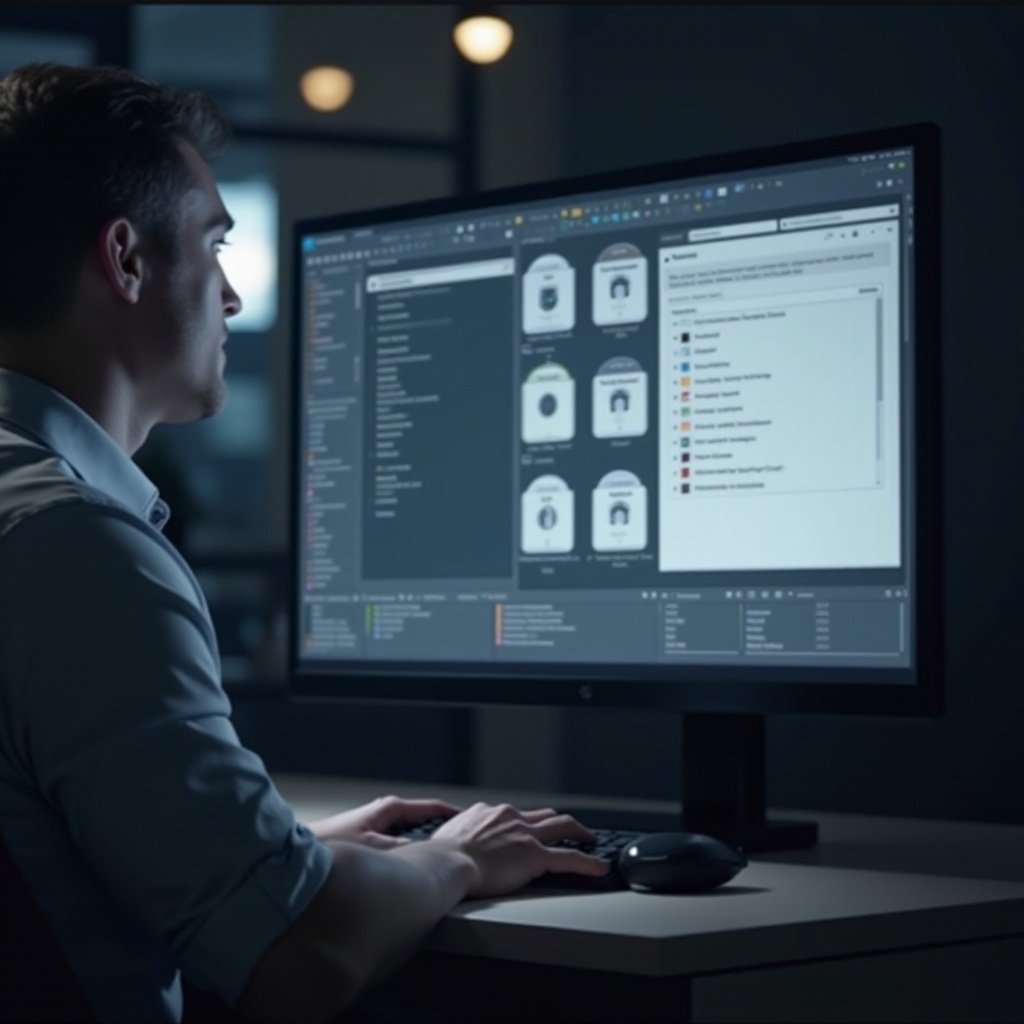
Memecahkan Masalah Umum
Terkadang, sesuatu tidak berjalan sesuai rencana. Berikut beberapa masalah umum dan kemungkinan solusinya:
- File/Folder Hilang: Verifikasi jalur dan pastikan semua direktori ditetapkan dengan benar.
- Korupsi Profil: Jika profil yang diimpor tidak berfungsi, coba impor ulang. Buat profil baru dan salin pengaturan secara manual jika diperlukan.
- Masalah Palet Alat: Pastikan semua file palet alat berada di direktori yang sama dan jalur diatur dengan benar.
Kesimpulan
Memulihkan pengaturan ruang kerja Civil 3D Anda di komputer baru adalah proses yang dapat dikelola jika dilakukan secara metodis. Dengan mengikuti langkah-langkah yang telah diuraikan, Anda dapat beralih dengan lancar, menjaga kurva produktivitas Anda.
Pertanyaan yang Sering Diajukan
Bagaimana saya dapat menemukan file kustomisasi di Civil 3D?
Anda dapat menemukan file kustomisasi di Civil 3D dengan membuka dialog `Options` dan masuk ke tab ‘Files’. Di sini, Anda akan menemukan jalur untuk file kustomisasi penting seperti CUIx, template, dan gaya plot.
Apa yang harus saya lakukan jika pengaturan yang diimpor tidak berfungsi dengan benar?
Jika pengaturan yang diimpor tidak berfungsi dengan benar, periksa kembali jalur file dan pastikan semua file telah dipindahkan sepenuhnya. Impor kembali profil dari file ARG dan muat ulang file kustomisasi sesuai kebutuhan. Anda mungkin juga perlu menyesuaikan beberapa pengaturan secara manual di dalam Civil 3D.
Apakah ada alat untuk mengotomatiskan proses pencadangan dan pemulihan?
Ya, ada alat pihak ketiga yang tersedia untuk mengotomatiskan proses pencadangan dan pemulihan Civil 3D. Alat seperti alat Sinkronisasi dari Autodesk dapat membantu memperlancar proses dengan secara otomatis menyimpan dan menyinkronkan pengaturan Anda di berbagai perangkat.
